
U ovom Vodiču - 5 načina za ulazak u upravljačku ploču Windows 10 i Windows 8.1, od kojih neki rade u sustavu Windows 7. i istovremeno video s demonstracijom ovih metoda na kraju. Odvojene upute: kako otvoriti upravljačku ploču sustava Windows 10.
Napomena: Imajte na umu da u velikoj većini članaka (i ovdje i na drugim web-lokacijama), prilikom određivanja neke stavke na upravljačkoj ploči, to je omogućeno u prikazu "Ikone", dok zadano u sustavu Windows uključuje vrstu "kategorije" vrste , Preporučujem da se to uzimate u obzir i odmah se prebacite na ikone (u "View" polje na vrhu na desnoj strani na upravljačkoj ploči).
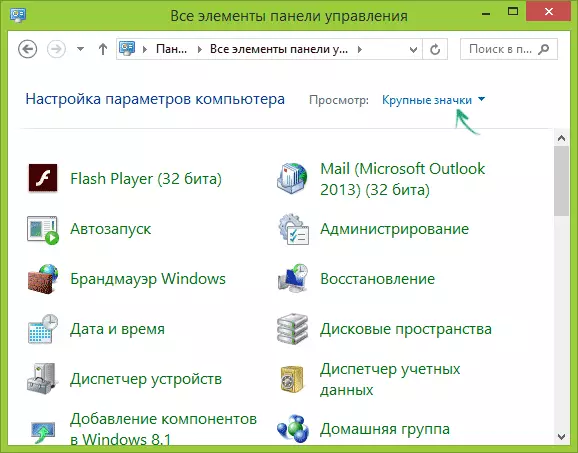
Otvorite upravljačku ploču putem "Run"
Dijaloški okvir "Run" prisutan je u svim najnovijim verzijama sustava Windows OS i zove se kombinacijom Win + R ključeva (gdje je Win ključ s oznakom OS).
Kroz "Run" možete pokrenuti bilo što, uključujući upravljačku ploču.

Da biste to učinili, jednostavno unesite kontrolu riječi u polje za unos, a zatim pritisnite gumb "OK" ili tipku Enter.
Usput, ako je iz nekog razloga potrebno otvoriti upravljačku ploču putem naredbenog retka, također možete jednostavno napisati kontrolu i pritisnuti Enter.
Postoji još jedna naredba s kojom možete unijeti upravljačku ploču pomoću "Run" ili putem naredbenog retka: Explorer Shell: ControlPaneolderder

Brza prijava u upravljačkoj ploči sustava Windows 10 i Windows 8.1
Ažuriranje: U sustavu Windows 10 Posljednje verzije, upravljačka ploča je izgubljena od izbornika Win + X, ali se može vratiti: kako vratiti upravljačku ploču na Windows 10 Startup kontekstni izbornik.
U sustavu Windows 8.1 i Windows 10 možete doći na upravljačku ploču doslovno u jednom ili dva klika. Za ovo:
- Pritisnite Win + X tipke ili desnom tipkom miša na gumb Start.
- U izborniku će se pojaviti, odaberite "Upravljačka ploča".

Međutim, u sustavu Windows 7, to se može učiniti ne manje brzo - stavka je prisutna u uobičajenom izborniku "Start" prema zadanim postavkama.
Koristimo pretraživanje
Jedan od najrazumnijih načina da pokrenete nešto što ne znate kako otvoriti u sustavu Windows je korištenje ugrađenih značajki pretraživanja.
U sustavu Windows 10 polje za pretraživanje se odbija prema zadanim postavkama na programskoj traci. U sustavu Windows 8.1 možete pritisnuti tipke Win + ili jednostavno početi tipkati tekst dok ste na početnom zaslonu (s aplikacijskim pločicama). A u sustavu Windows 7, ovo polje je na dnu izbornika "Start".

Ako samo počnete tipkati "upravljačku ploču", zatim u rezultatima pretraživanja brzo ćete vidjeti stavku koju želite i možete ga pokrenuti, samo kliknite.
Osim toga, kada koristite ovu metodu u sustavu Windows 8.1 i 10, možete desnom tipkom miša na upravljačku ploču i odaberite stavku "Secure Taskbar" kako biste ga brzo pokrenuli u budućnosti.
Napomim da u nekim pred-skupštinama sustava Windows, kao iu nekim drugim slučajevima (na primjer, nakon samostalne postavke jezičnog paketa), upravljačka ploča je samo na unosu "upravljačke ploče".
Stvaranje oznake za početak
Ako često trebate pristup upravljačkoj ploči, jednostavno možete stvoriti prečac za ručno pokretanje. Da biste to učinili, kliknite desnom tipkom miša na radnoj površini (ili u bilo kojoj mapi), odaberite "Create" - "oznaka".
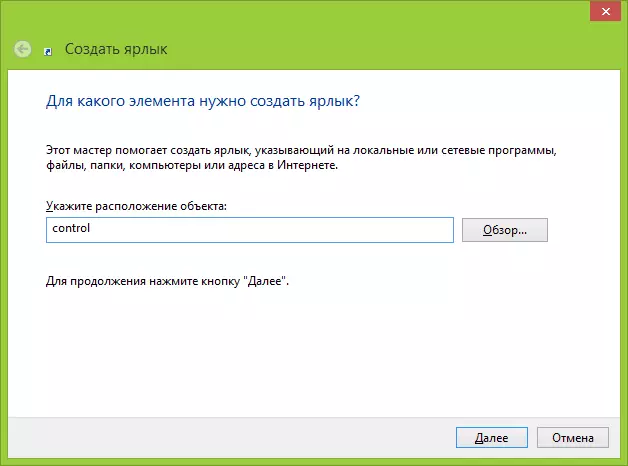
Nakon toga, u "navedite mjesto objekta" polje, unesite jednu od sljedećih opcija:
- Kontrolirati
- Explorer Shell: ControlPaneolderder
Kliknite "Next" i unesite željeno prikazno ime prečaca. U budućnosti, kroz svojstva prečaca, možete promijeniti i ikonu, ako želite.
Vruće tipke za otvaranje upravljačke ploče
Prema zadanim postavkama Windows ne pruža kombinaciju vrućih tipki kako biste otvorili upravljačku ploču, međutim, možete ga stvoriti, uključujući i bez uporabe dodatnih programa.
Da biste to učinili, slijedite ove korake:
- Stvorite prečac, kao što je opisano u prethodnom odjeljku.
- Desnom tipkom miša kliknite prečac, odaberite "Svojstva".
- Kliknite na brzo polje za izazov.
- Pritisnite željenu kombinaciju tipki (potrebno je Ctrl + Alt + ključ).

- Kliknite U redu.
Završite, sada pritiskom na kombinaciju koju odaberete, upravljačka ploča će se pokrenuti (samo nemojte brisati prečac).
Video - Kako otvoriti upravljačku ploču
Konačno, video upute na pokretanju upravljačke ploče, koji prikazuje sve gore navedene metode.
Nadam se da su ove informacije korisne za korisnike početnika, a istovremeno su pomogle vidjeti da se gotovo sve u sustavu Windows može učiniti daleko od jednog puta.
